HL-4570CDW
Vanliga frågor & felsökning |

HL-4570CDW
Datum: 2021-01-27 ID: faq00100066_004
Felmeddelandet "inga enheter som stöds hittades" visas på Brother iPrint&Scan-skärmen (mobil enhet).
Det här felmeddelandet visas när programmet Brother iPrint&Scan inte kan identifiera din Brother-maskin. Se följande steg för att lösa problemet.
- Bekräfta inställningarna för din mobila enhet.
- Kontrollera att Brother-enheten är ansluten till nätverket.
- Kontrollera inställningarna och anslutningen för den trådlösa åtkomstpunkten/routern.
- Steg 1 till 3 har bekräftats men har inte löst problemet.
Steg 1: Bekräfta inställningarna för din mobila enhet.
-
Är inställningen för flygplansläge AVSTÄNGD?
När flygplansläget är aktiverat visas en flygplansikon i statusfältet högst upp på skärmen och ingen trådlös anslutning (t.ex. Wi-Fi-signaler sänds ut från din mobila enhet. Stäng därför av flygplansläget .
i statusfältet högst upp på skärmen och ingen trådlös anslutning (t.ex. Wi-Fi-signaler sänds ut från din mobila enhet. Stäng därför av flygplansläget .
-
ÄR Wi-Fi-anslutningsinställningarna PÅ?
Brother iPrint&Scan-programmet kan inte användas på ett mobilt datanätverk (4G/3G/E/LTE). Din mobila enhet måste vara ansluten till ditt trådlösa nätverk. Slå därför PÅ Wi-Fi .
Steg 2: Kontrollera att Brother-enheten är ansluten till nätverket.
-
Stäng av Brother-maskinen. Vänta i några sekunder, slå sedan på maskinen igen.
Vänta i minst tre minuter tills enheten har anslutit till nätverket. Starta sedan Brother iPrint&Scan-programmet.
-
Är din Brother-maskin konfigurerad för ett nätverk?
Om enheten är direktansluten till en dator med en USB-kabel måste du ansluta enheten till ett kabelanslutet eller trådlöst nätverk. För information om hur du ansluter din maskin till ett nätverk, se Snabbguiden. Den senaste Snabbguiden finns tillgänglig i sektionen Manualer på denna webbsidan.
-
Är din Brother-maskin ansluten till samma nätverk som den mobila enheten är ansluten till?
Om din Brother-enhet är ansluten till ett Wi-Fi-nätverk (SSID) kontrollerar du att den mobila enheten och din Brother-enhet är anslutna till samma Wi-Fi-nätverk (SSID).
Följ anvisningarna nedan för att bekräfta anslutningen till samma Wi-Fi-nätverk (SSID).
Bekräfta Brother-maskinnätverket
-
Skriv ut nätverkskonfigurationslistan.
Klicka här för att se hur du skriver ut nätverkskonfigurationsrapporten.
I rapporten om nätverkskonfiguration anges den aktuella nätverkskonfigurationen, inklusive inställningarna för nätverksservern (SSID, IP-adress osv.).
- Leta reda på nätverksnamnet "<NAME (SSID)>" (SSID: Service Set ID (Service Set ID) i nätverkskonfigurationsrapporten (lista). Brother-enheten är ansluten till SSID-namnet.
Bekräfta den mobila enhetens nätverk
- Tryck på inställningsikonen och bekräfta att Wi-Fi-inställningen ÄR PÅ.
- Tryck på Wi-Fi och bekräfta att SSID är samma namn som din Brother-maskin är ansluten till. Om inte väljer du det SSID som Brother-enheten är ansluten till.
-
Skriv ut nätverkskonfigurationslistan.
Steg 3: Kontrollera inställningarna och anslutningen för den trådlösa åtkomstpunkten/routern.
-
Finns det flera trådlösa åtkomstpunkter/routrar mellan din mobila enhet och Brother-maskinen?
Om din mobila enhet och Brother-maskinen är anslutna till olika trådlösa åtkomstpunkter/routrar kanske den mobila enheten inte kan hitta Brother-maskinen beroende på konfigurationen av den trådlösa åtkomstpunkten/routern.
<fel anslutningsexempel>
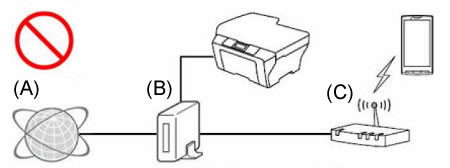
- A) Internet
- (B) Router
- (C) trådlös åtkomstpunkt/router (routerfunktion inställd PÅ)
<korrigera anslutningsexample1>
Återanslut (kabelansluten eller trådlös) din Brother-maskin till samma åtkomstpunkt/router den mobila enheten är ansluten till.
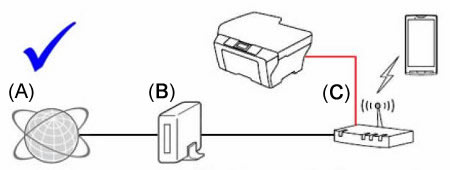
- A) Internet
- (B) Router
- (C) trådlös åtkomstpunkt/router (routerfunktion inställd PÅ)
<korrigera anslutningsexample2>
Stäng AV åtkomstpunktens/routerns routerfunktion (t.ex. DHCP), som du är ansluten till.
Mer information om hur du stänger av routerfunktionen finns i användarhandboken till åtkomstpunkten/routern.

- A) Internet
- (B) Router
- (C) trådlös åtkomstpunkt/router (routerfunktion avstängd )
-
Är säkerhetsfunktionerna för den trådlösa åtkomstpunkten/routern som blockerar anslutningen?
Om funktionen för att förhindra kommunikation mellan enheter som är anslutna, t.ex. MAC-adressfiltrering och "Sekretessseparator "/ "nätverksisolering", är inställd på att köras, kommer den mobila enheten inte att kunna hitta Brother-maskinen. Om dessa funktioner är igång stänger du av inställningarna tillfälligt .
Om du inte känner till konfigurationen av säkerhetsfunktionen kan du kontakta tillverkaren av den trådlösa åtkomstpunkten/routern eller fråga nätverksadministratören.
Steg 4: Steg 1 till 3 har bekräftats men har inte löst problemet.
Om du har en dator ansluter du den till nätverket och kontrollerar att Brother-maskinen kan skriva ut.
Information om hur du ansluter datorn till nätverket finns i snabbinstallationshandboken. Den senaste Snabbguiden finns tillgänglig i sektionen Manualer på denna webbsidan.
Om datorn är ansluten till samma nätverk som din Brother-maskin och mobila enhet kontrollerar du anslutningen genom att skriva ut från datorn till din Brother-maskin. Om du inte kan skriva ut från datorn kan du läsa i listan nedan för att lösa problemet.
(För trådbundna nätverk)
(För trådlösa nätverk)
Klicka här för att se hur du löser problem med att inte skriva ut med min Brother-maskin i ett trådlöst nätverk (Mac).
Om du kan skriva ut från datorn avinstallerar du Brother iPrint&Scan-appen från Google Play eller Apple Store.
Se länken nedan för att se vilka modeller som stöds och motsvarande funktioner.
Klicka här för att se vilka modeller som stöds och motsvarande funktioner.
Appen Brother iPrint&Scan är inte tillgänglig för de modeller som inte finns med i listan ovan.
DCP-1610W, DCP-1612W, DCP-375CW, DCP-585CW, DCP-6690CW, DCP-7045N, DCP-7055W, DCP-7065DN, DCP-7070DW, DCP-8065DN, DCP-8085DN, DCP-8110DN, DCP-8250DN, DCP-9010CN, DCP-9015CDW, DCP-9020CDW, DCP-9040CN, DCP-9042CDN, DCP-9045CDN, DCP-9055CDN, DCP-9270CDN, DCP-J1100DW, DCP-J132W, DCP-J140W, DCP-J152W, DCP-J315W, DCP-J4110DW, DCP-J515W, DCP-J525W, DCP-J552DW, DCP-J562DW, DCP-J572DW, DCP-J715W, DCP-J725DW, DCP-J752DW, DCP-J772DW, DCP-J774DW, DCP-J785DW, DCP-J925DW, DCP-L2520DW, DCP-L2530DW, DCP-L2537DW, DCP-L2540DN, DCP-L2550DN, DCP-L2560DW, DCP-L3517CDW, DCP-L3550CDW, DCP-L5500DN, DCP-L6600DW, DCP-L8400CDN, DCP-L8410CDW, DCP-L8450CDW, HL-4050CDN, HL-4070CDW, HL-4140CN, HL-4150CDN, HL-4570CDW, HL-4570CDWT, HL-5250DN, HL-5270DN, HL-5280DW, HL-5450DN, HL-5450DNT, HL-5470DW, HL-6180DW, HL-6180DWT, HL-J6000DW, HL-J6100DW, HL-L2340DW, HL-L2350DW, HL-L2360DN, HL-L2365DW, HL-L2370DN, HL-L2375DW, HL-L3210CW, HL-L3230CDW, HL-L3270CDW, HL-L5100DN(T), HL-L5200DW(T), HL-L6250DN, HL-L6300DW(T), HL-L6400DW(T), HL-L8250CDN, HL-L8260CDW, HL-L8350CDW, HL-L8360CDW, HL-L9200CDWT, HL-L9300CDW(TT), HL-L9310CDW(T), MFC-295CN, MFC-490CW, MFC-5490CN, MFC-5890CN, MFC-5895CW, MFC-6490CW, MFC-6890CDW, MFC-7360N, MFC-7440N, MFC-7460DN, MFC-7840W, MFC-7860DW, MFC-790CW, MFC-8370DN, MFC-8460N, MFC-8510DN, MFC-8520DN, MFC-8860DN, MFC-8870DW, MFC-8880DN, MFC-8890DW, MFC-8950DW, MFC-8950DWT, MFC-9120CN, MFC-9320CW, MFC-9330CDW, MFC-9440CN, MFC-9450CDN, MFC-9460CDN, MFC-9840CDW, MFC-990CW, MFC-9970CDW, MFC-J1300DW, MFC-J430W, MFC-J4410DW, MFC-J4510DW, MFC-J470DW, MFC-J4710DW, MFC-J480DW, MFC-J491DW, MFC-J497DW, MFC-J5330DW, MFC-J5335DW, MFC-J5730DW, MFC-J5910DW, MFC-J5930DW, MFC-J5945DW, MFC-J615W, MFC-J625DW, MFC-J650DW, MFC-J6510DW, MFC-J6520DW, MFC-J6530DW, MFC-J6710DW, MFC-J6720DW, MFC-J680DW, MFC-J6910DW, MFC-J6920DW, MFC-J6925DW, MFC-J6930DW, MFC-J6935DW, MFC-J6945DW, MFC-J6947DW, MFC-J985DW, MFC-L2700DW, MFC-L2710DW, MFC-L2720DW, MFC-L2730DW, MFC-L2740DW, MFC-L2750DW, MFC-L3750CDW, MFC-L5700DN, MFC-L6800DW(T), MFC-L6900DW(T), MFC-L8650CDW, MFC-L8690CDW, MFC-L8850CDW, MFC-L8900CDW, MFC-L9550CDW(T), MFC-L9570CDW(T)
Om du behöver mer hjälp kontaktar du Brothers kundtjänst:
Feedback om innehållet
Observera att detta formulär endast används för feedback.